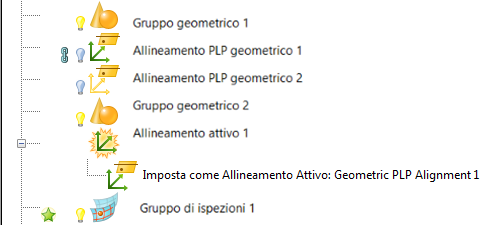Invece di assegnare un allineamento specifico a ogni elemento quando lo si aggiunge alla sequenza di ispezione, è possibile specificare gli allineamenti di elementi durante l'ispezione selezionando l'opzione <Allineamento attivo> nell'elenco Sistema di coordinate. Usare gli elementi Allineamento attivo per specificare l'allineamento attivo dall'interno della sequenza di ispezione.
Per aggiungere un allineamento attivo alla sequenza di ispezione:
- Fare clic sulla scheda Allineamenti e riferimenti > pannello Allineamenti > Attivo. Viene visualizzata la finestra di dialogo Allineamento attivo:
- Inserire un Nome per l'elemento.
- Nell'elenco Sistema di coordinate, selezionare l'allineamento che si desidera specificare con questo elemento.
- Per includere l'allineamento nel report, selezionare la casella di controllo Emetti nel report.
- Fare clic su OK per salvare le modifiche e aggiungere l'elemento alla sequenza di ispezione.
L'elenco Allineamento attivo nella scheda Misura > pannello Corrente passa al sistema di coordinate specificate. Inoltre, PowerInspect ricalcola automaticamente le misurazioni in tutti gli elementi che hanno un'impostazione Sistema di coordinate di <Allineamento attivo> relativa al nuovo allineamento.
Per visualizzare l'allineamento associato a un elemento Allineamento attivo, fare clic sull'icona
 accanto all'elemento nella Lista delle misure.
accanto all'elemento nella Lista delle misure.
È possibile modificare l'allineamento attivo presso qualsiasi punto aggiungendo un altro elemento Allineamento attivo alla sequenza di ispezione, o selezionando un'altra voce nell'elenco Allineamento attivo. Ogni elemento Allineamento attivo cambia la selezione Allineamento attivo durante la sua riproduzione.
In questo esempio, l'allineamento attivo è impostato inizialmente su Allineamento PLP geometrico 2 (indicato dall'icona di allineamento di color oro). Quando si riproduce l'elemento Allineamento attivo 1, esso ripristinerà l'allineamento attivo su Allineamento PLP geometrico 1: